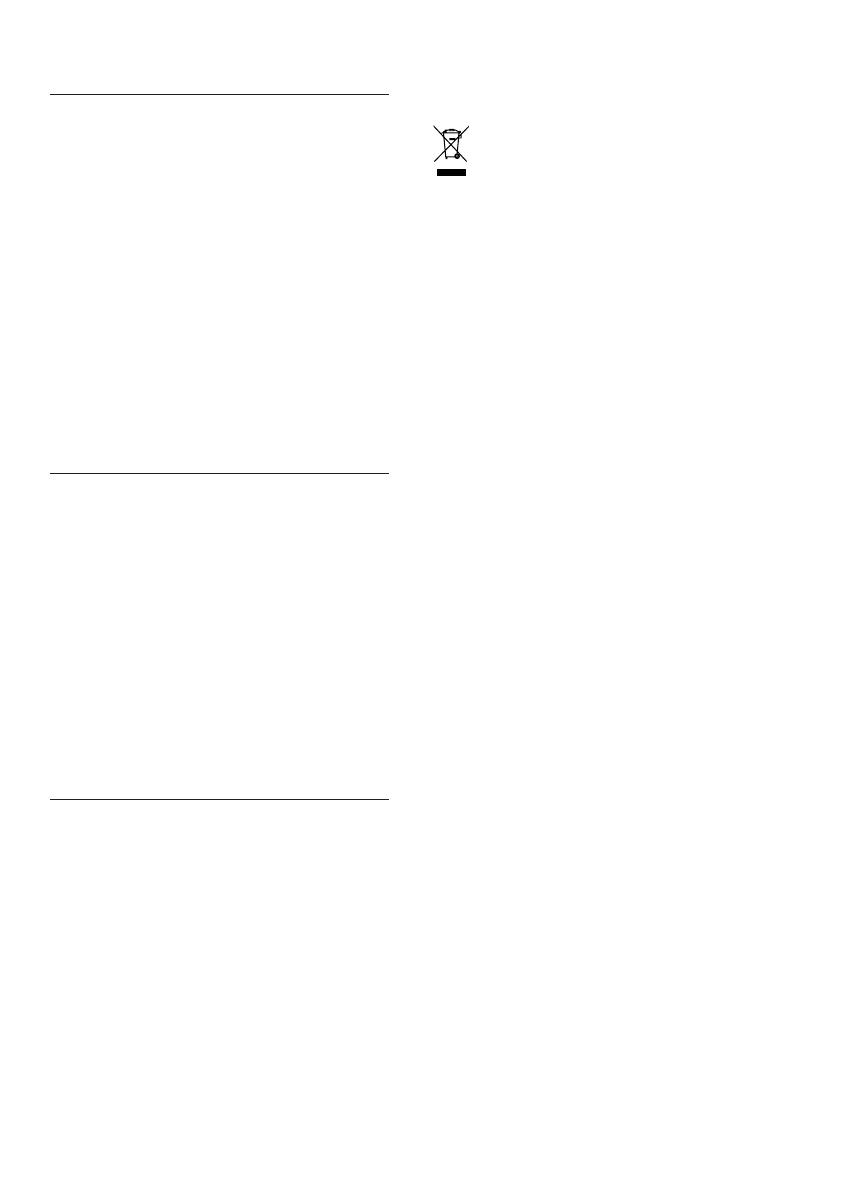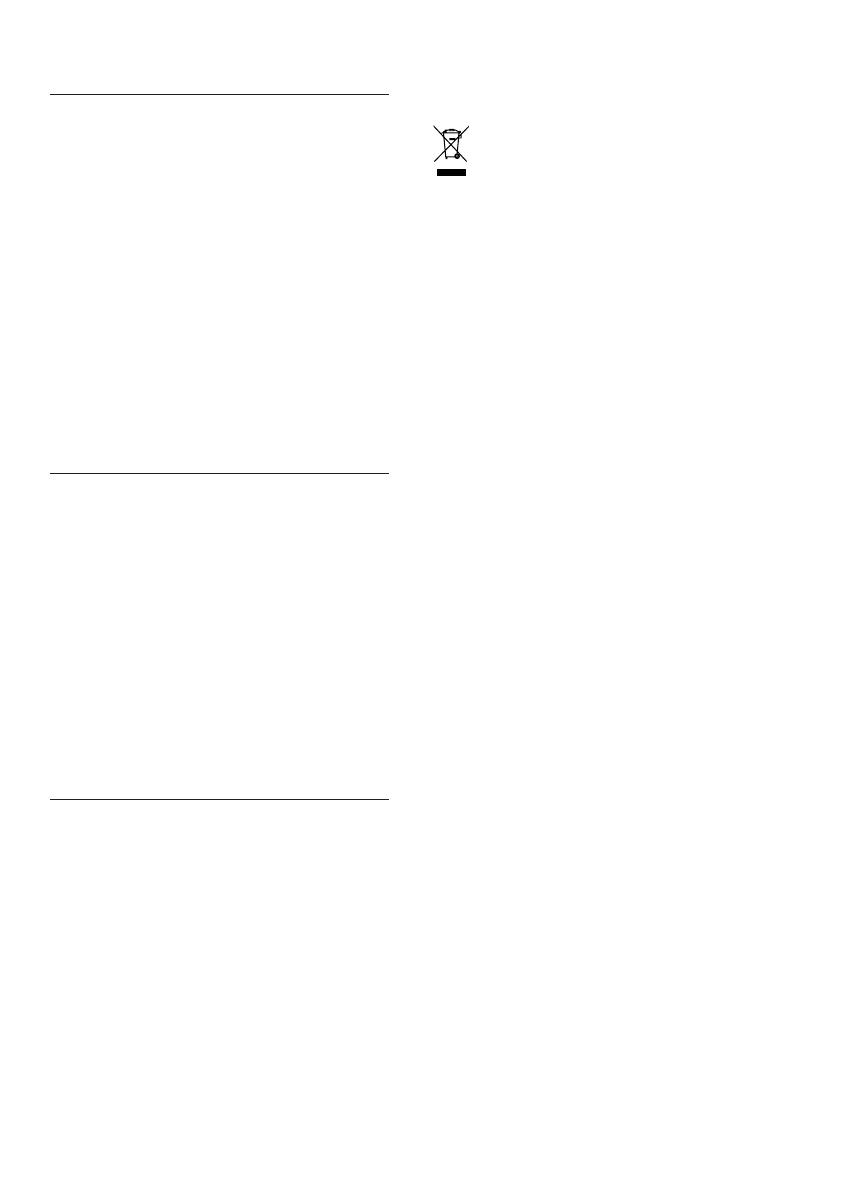
Responsabilidade Social
A Philips do Brasil LTDA é uma empresa
socialmente responsável, preocupada com a
valorização dos seus recursos humanos internos,
com o relacionamento correto e justo com
a comunidade, com o meio ambiente, com o
ambiente de trabalho e com o compromisso de
cumprimento das leis.
Sendo assim, realiza suas atividades em conformidade
com a norma SA-8000, que se baseia nos princípios
das convenções da Organização Internacional do
Trabalho, da Convenção das Nações Unidas sobre os
Direitos da Criança e na Declaração Universal dos
Direitos Humanos.
Informação ambiental
Todo o material desnecessário foi retirado da
embalagem do produto.
Nós tentamos fazer as embalagens de modo que elas
sejam fáceis de separar em três materiais: caixa de
papelão (caixa), calços de isopor e sacos plásticos.
O seu sistema contém materiais que podem ser
reciclados e usados novamente se desmontados por
uma empresa especializada. Por favor, observe os
regulamentos locais relacionados à disposição de
materiais da embalagem, baterias e equipamentos,
com relação à destinação no seu final de vida.
Prezado Consumidor,
PARABÉNS POR TER ADQUIRIDO ESTE
PRODUTO...
E BEM VINDO À FAMÍLIA PHILIPS.
Agradecemos pela sua confiança na Philips e temos a
certeza de que seu Sistema de Home Theater lhe trará
muitos momentos agradáveis, pois ele é um produto
de tecnologia moderna e com muitos recursos. Para
usufruir de todo seu potencial, basta ler atentamente
este manual e seguir as orientações dadas.
Atenciosamente,
Philips do Brasil LTDA
ADVERTÊNCIA: Cuidados com a utilização e
descarte de pilhas e baterias.
- Não descarte as pilhas e baterias
ao lixo doméstico.
- O descarte inadequado de pilhas e baterias pode
representar riscos ao meio ambiente e a saúde humana.
- Para contribuir com a qualidade ambiental e com sua
saúde, a Philips receberá pilhas e baterias fornecidas com
seus produtos após seu fim de vida. A Philips dispõe de
pontos de coleta em Assistências Técnicas que auxiliarão
- Para evitar o vazamento de pilhas ou baterias, o que
,otudorp oa e siatneibma ,edúas à sonad me ratluser edop
recomendamos que: (i) Em caso de aparelhos com pilhas
removíveis, retire-as quando não estiver em uso por um
longo período, (ii) Não misture pilhas (antigas com novas
ou de zinco-carbono com alcalinas, etc.) (iii) Não exponha
o produto com pilhas/baterias em seu interior a altas
temperaturas.
- Em caso de dúvida ou consulta, favor ligar para
0800 701 0203 Brasil ou 2121 0203 Grande São Paulo ou
acessar o site http://www.philips.com.br
neste processo.
Baterias e Pilhas
juntamente
- Em caso de aparelhos com pilhas não removíveis,
promover o encaminhamento à assistência técnica Philips.
- Pilhas e bateiras usadas ou inservíveis recebidas pela
Philips serão encaminhadas à destinação ambientalmente
correta.
Programa Ciclo Sustentável Philips – Reciclagem de
aparelhos eletro-eletrônicos Philips pós-consumo
O seu produto Philips no final da vida útil pode ser
encaminhado a uma de nossas assistências técnicas
autorizadas para que tenha um destino ambientalmente
adequado já que os equipamentos eletro-eletrônicos não
devem ser descartados no lixo comum. O programa
também contempla o recolhimento de pilhas e baterias
portáteis de qualquer fabricante.
Iniciado em 2008, o Ciclo Sustentável Philips é o primeiro
programa corporativo que promove a reciclagem de
aparelhos eletro-eletrônicos no país, minimizando os
impactos ao meio ambiente. De um lado, a Philips entrega
produtos inovadores, sempre focando no compromisso
com a sustentabilidade. Do outro lado, você retorna o
produto para descarte, fechando um ciclo responsável.
A Philips sempre foi pioneira em Sustentabilidade dentre
as empresas do seu setor. Com essa iniciativa fortalec-
emos nossa responsabilidade ambiental e o compromisso
com a sociedade.
Para saber quais assistências técnicas autorizadas
participam do Programa Ciclo Sustentável, acesse nossa
homepage: http://www.sustentabilidade.philips.com.br.
Cover page_78_no paper recycle logo.indd Sec3:2Cover page_78_no paper recycle logo.indd Sec3:2 2/8/2012 5:24:00 PM2/8/2012 5:24:00 PM